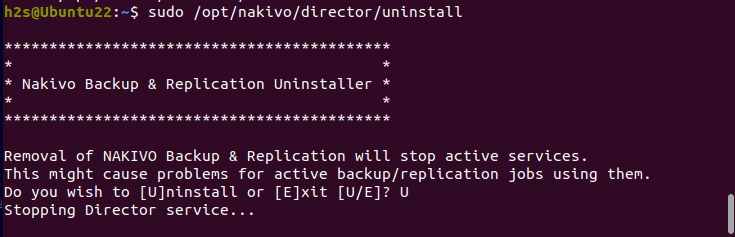如何在Ubuntu Linux上安装Nakivo Backup & Replication
NAKIVO Backup & Replication 是一款付费数据备份软件解决方案,适用于希望保护数据免受意外事故影响的企业。它提供备份、复制和恢复功能,可防止因硬件故障、软件问题、意外删除、勒索软件攻击或灾难等原因造成的各种数据丢失。
该软件不仅限于创建备份的特定类型的设备或源,还可以与各种虚拟化平台(如 VMware vSphere、Microsoft Hyper-V 和 Nutanix AHV)以及物理服务器、工作站、云工作负载和 Microsoft Office 365 环境进行交互,使其成为适用于各种 IT 环境中数据保护的适应性解决方案。
此处给出的安装 Nakivo 的命令可用于其他 Linux 系统,例如 RedHat、Debian、Linux Mint、POP OS、Fedora、OpenSUSE 等……
推荐:WordPress备份插件Backuply Pro备份管理插件
1.打开浏览器
我们需要下载适用于 Linux 的 Nakivo 安装程序,该安装程序无法通过 Ubuntu 的默认系统存储库获得。这是因为该软件是付费的,不属于开源类别。要打开浏览器应用程序,请转到应用程序并搜索 Mozilla 或您系统上的任何其他应用程序。
接下来,访问 Naviko 的官方网站,获取适用于 Linux 用户的软件试用版。这是该软件的链接。在网页上填写所需的表格,然后单击 Linux 的下载按钮。
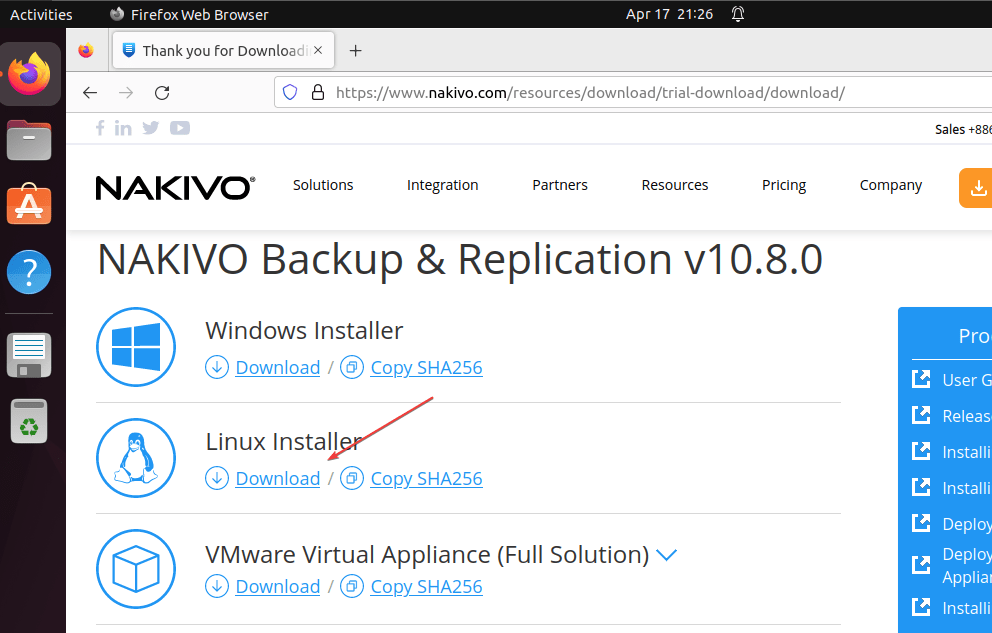
3.打开命令终端
下载 Nakivo Linux 安装程序后,打开命令终端开始进一步安装。您可以使用键盘快捷键 Ctrl+Alt+T 将其打开。
默认情况下,我们从浏览器下载的任何内容都会进入 下载 文件夹。因此,首先,使用给定的命令切换到该文件夹。
cd Downloads之后检查 Nakivo 的下载文件是否存在于目录中。
ls确认后,运行脚本以启动安装过程。
chmod +x 文件名
sudo bash 文件名
我们的案例:
chmod +x NAKIVO_Backup_Replication_v10.8.0.73174_Installer-TRIAL.shsudo bash NAKIVO_Backup_Replication_v10.8.0.73174_Installer-TRIAL.sh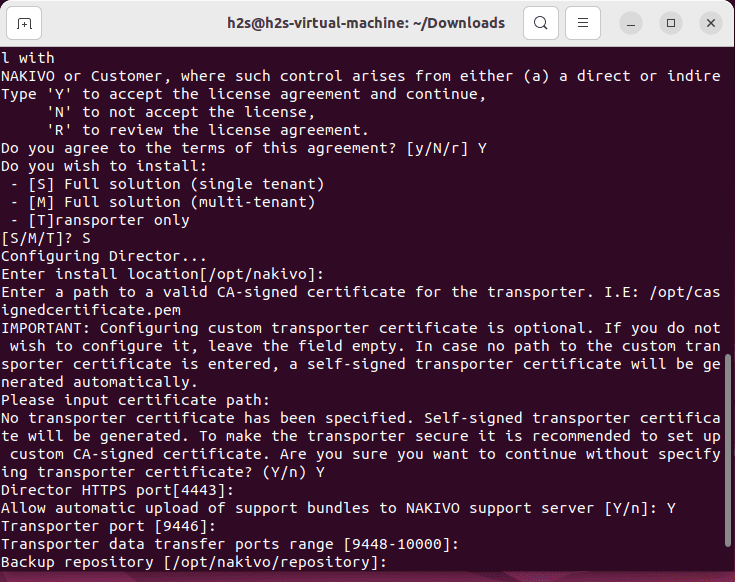
5. 打开 Nakivo Web 界面
完成安装后,在浏览器中打开 – https://本地主机:4443 您将拥有创建用户帐户和添加要在软件库存中备份的设备的界面。
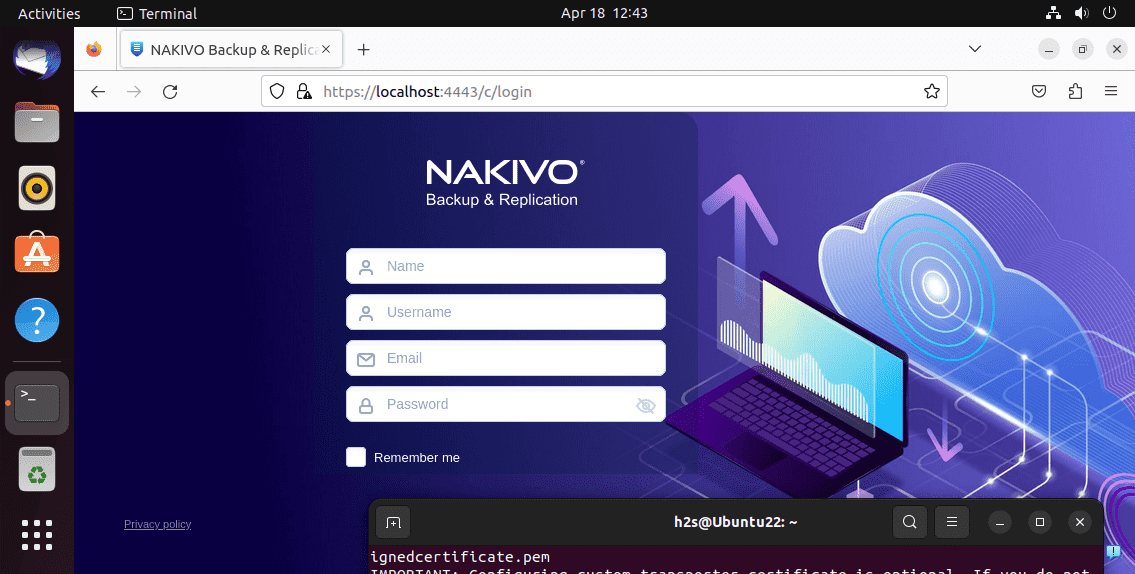
推荐:如何在Windows 11中启用和设置Windows沙盒
6.如何更新
将来,如果 Nakivo 备份软件有可用的更新,那么我们需要下载官方网站上提供的更新程序。下载适用于 Linux 的更新程序。
将更新程序脚本安装到 Linux 后,在命令终端中切换到 下载 并运行它:
ls您将在那里看到该文件,首先,允许它执行:
chmod +x 文件名然后使用运行它 sudo ./文件名
例如:
chmod +x NAKIVO_Backup_Replication_v10.8.0.73174_Updater.shsudo ./NAKIVO_Backup_Replication_v10.8.0.73174_Updater.sh7. 从 Linux 中卸载 Nakivo
由于任何原因,如果您不想在 Ubuntu Linux 上再使用 Nakivo,请将其删除,命令如下。
sudo /opt/nakivo/director/uninstall执行卸载脚本时,按 U 键确认。